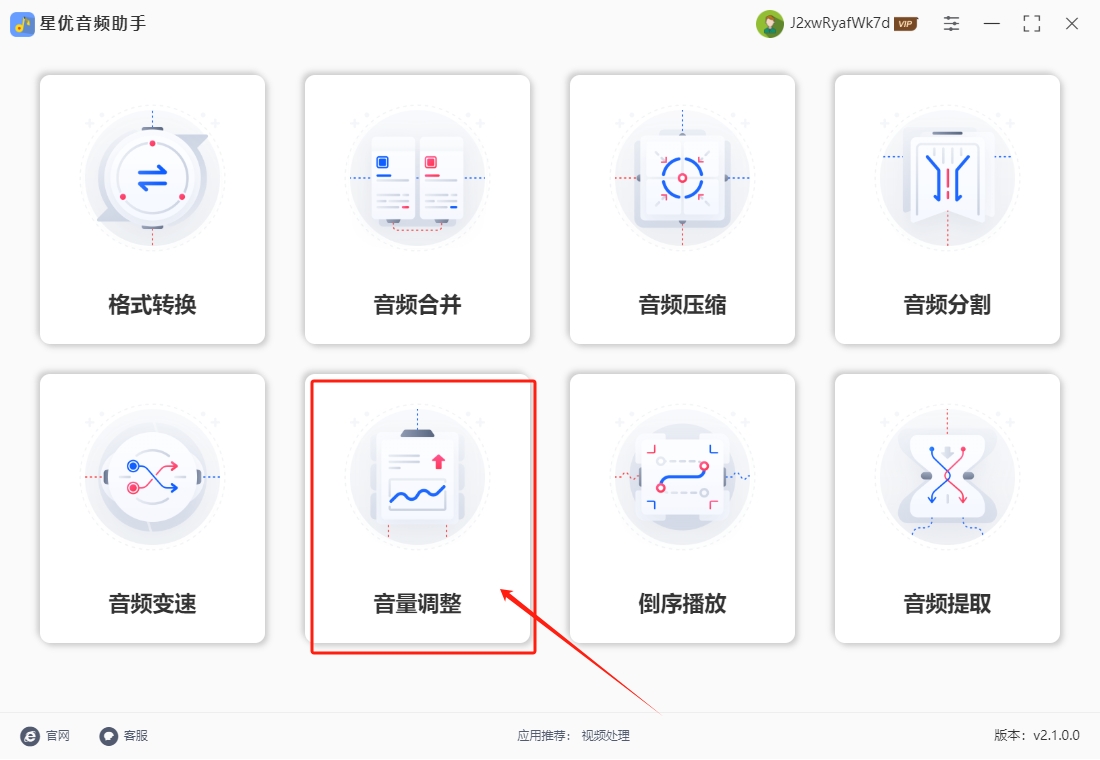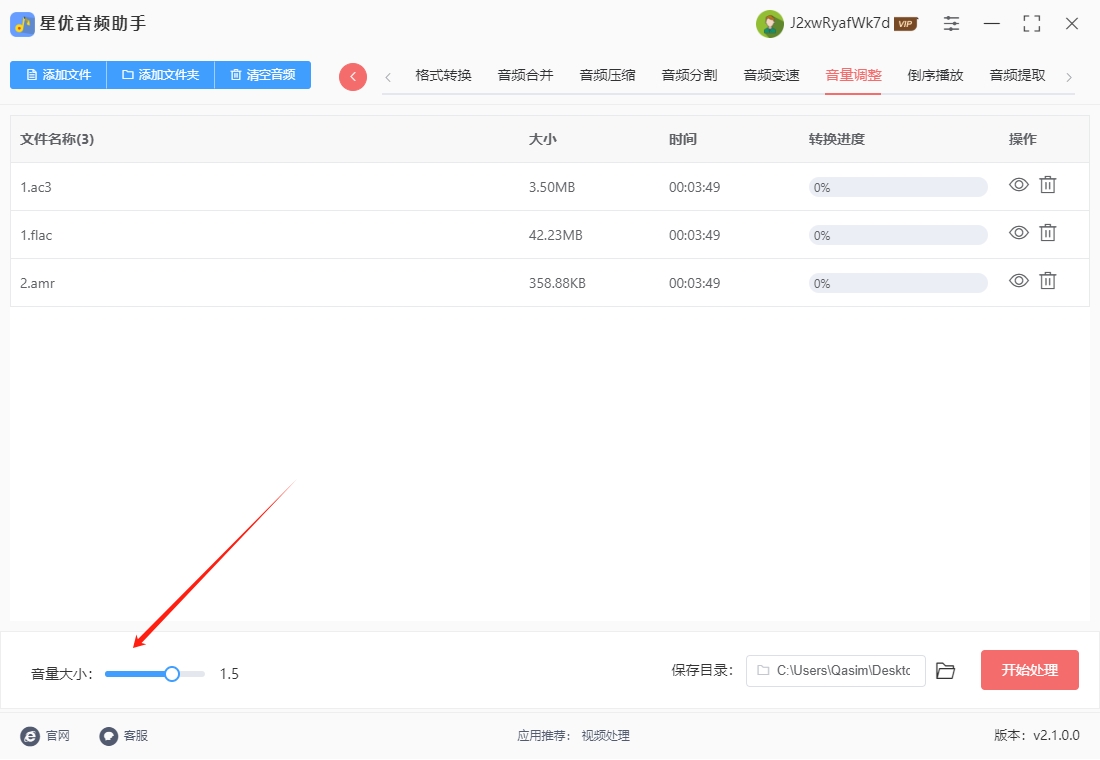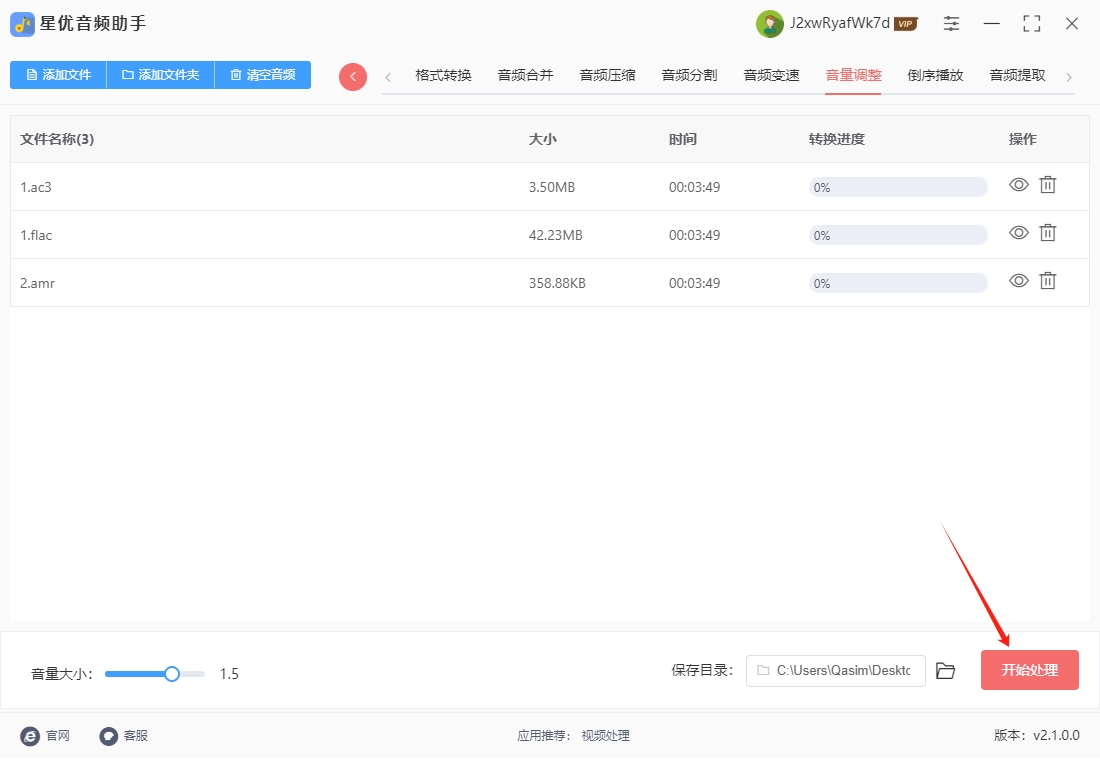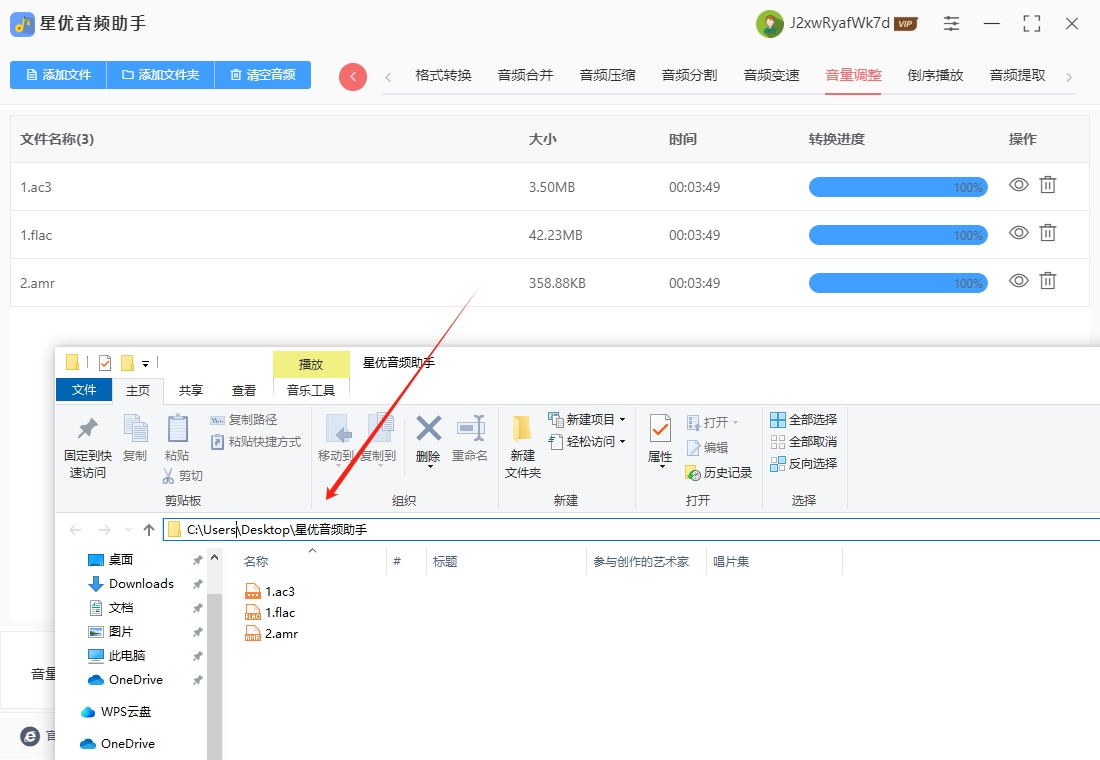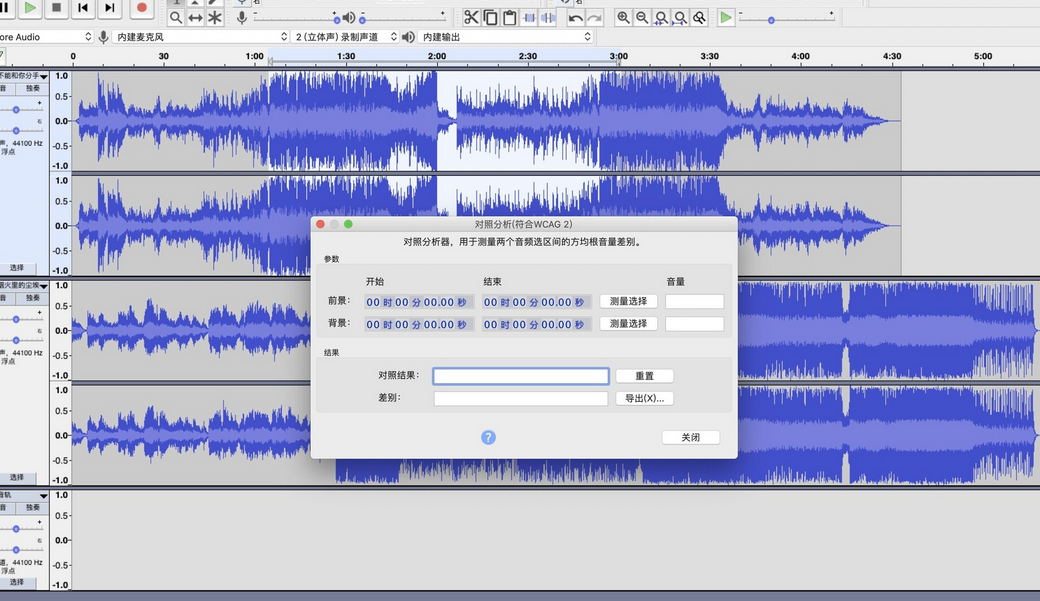mp3音量太小怎么增大?当你插入耳机或打开音响,准备聆听自己最喜欢的音乐时,突然发现MP3的音量太小,听不清楚。这种情况让人感到沮丧和困惑,尤其是在想要享受音乐的时刻,音量问题却破坏了这一切体验。首先,音量过小可能源自多种原因。有时是设备本身的音频输出功率不够,导致即使将音量调到最大,也无法达到预期的效果。无论是手机、MP3播放器,还是电脑,它们的音频硬件不同,处理音频信号的能力也有所差异。如果设备本身的音频输出就不够强大,再加上耳机或音响的阻抗过高,就可能出现音量过小的情况。另外,音量过小的问题也可能和音频文件本身有关。MP3格式作为一种常见的音频文件格式,虽然方便储存和传输,但其压缩方式可能会损失部分音频的细节和质量。如果文件本身的音量较低,即使调高播放器的音量,也未必能够提升听感的清晰度。
也就是说如果mp3音频的原始音量本来就小,这时候就需要使用特殊的音频软件将其音量增大,但是知道怎么操作的人似乎并不太多,所以今天小编给大家介绍几个音量增大方法吧,步骤详细,就算你是电脑小白也可以学得会哦。

方法一:使用“星优音频助手”软件增大mp3音量
软件下载地址:https://www.xingyousoft.com/softcenter/XYAudio
第1步,请确保使用到的“星优音频助手”软件已经安装到了电脑上,随后打开软件正式开始操作,按照本次操作的目的需要点击首页里的【音量调整】功能。
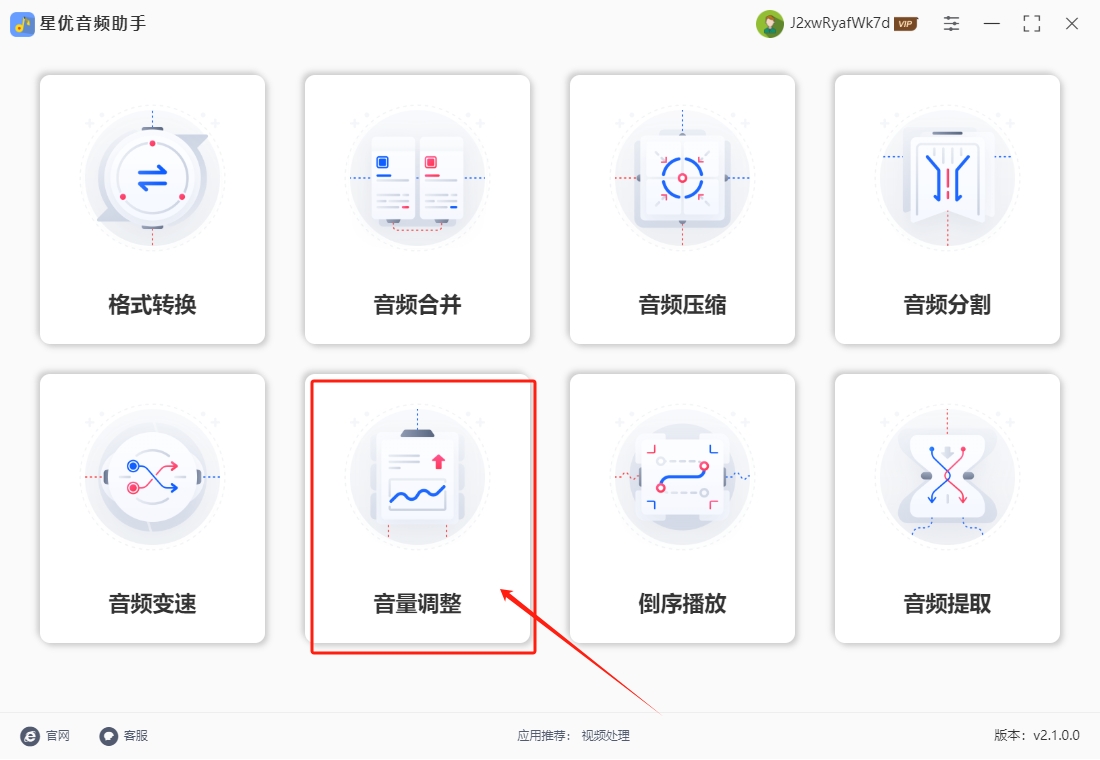
第2步,随后软件跳转到音量调整功能内页,点击内页左上角【添加文件】按键,将需要增大音量的mp3文件添加到软件里,可以添加多个mp3文件进行批量处理。

第3步,添加完mp3文件后在左下角进行设置,将圆点向右拖动代表音量增大,单次最好可以增大至2倍,大家根据自己的需要进行设置。
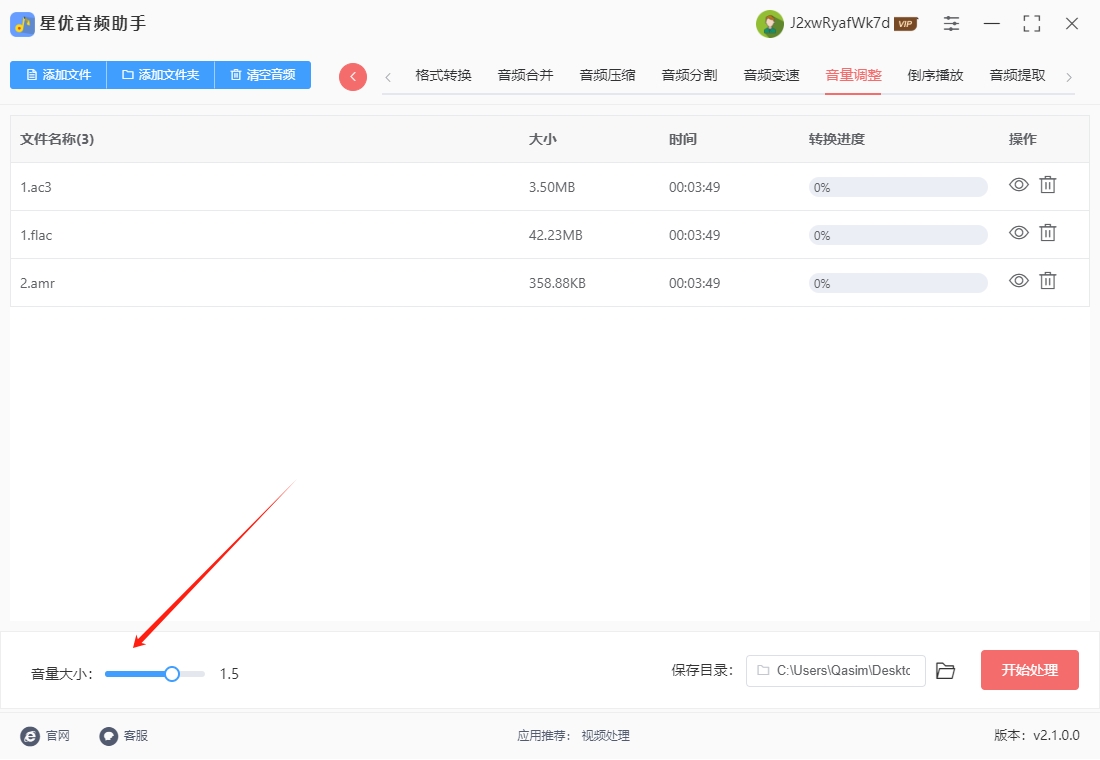
第4步,点击右下角【开始处理】红色按键来启动软件,软件正式开启音量调整程序,软件处理速度是很快的,我们只需要等待处理结束即可。
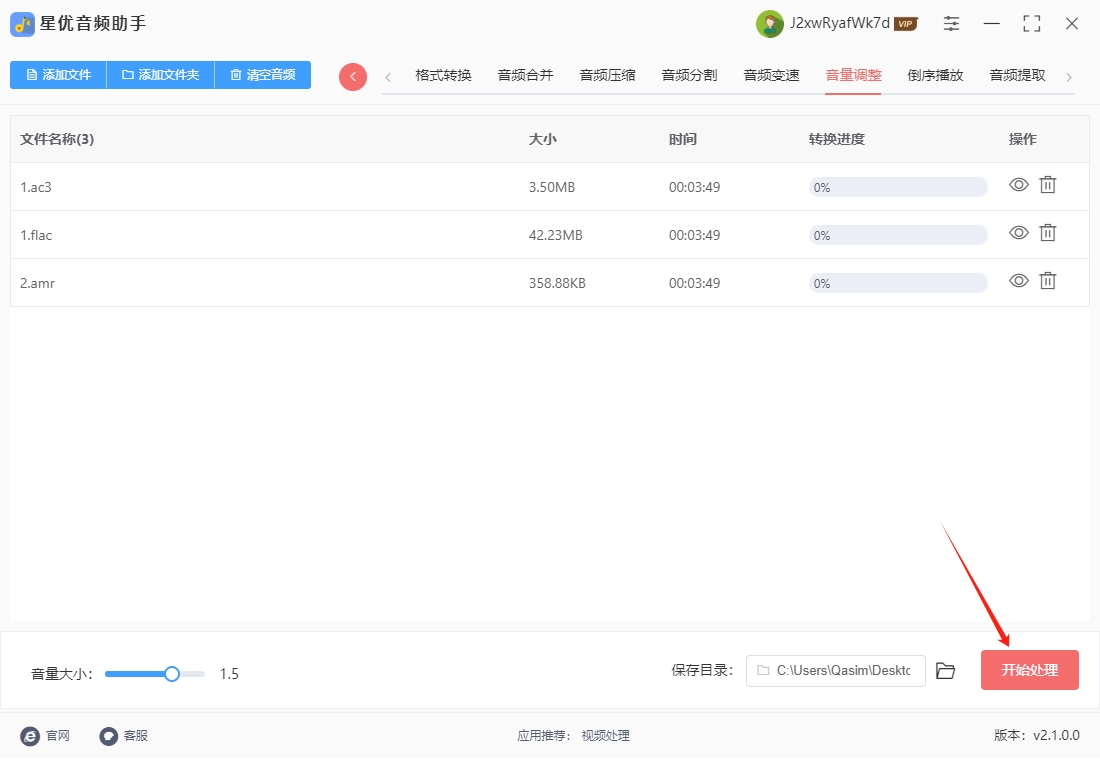
第5步,结束时软件会将保存目录弹出,可以看到增大音量后的视频就保存在这里。
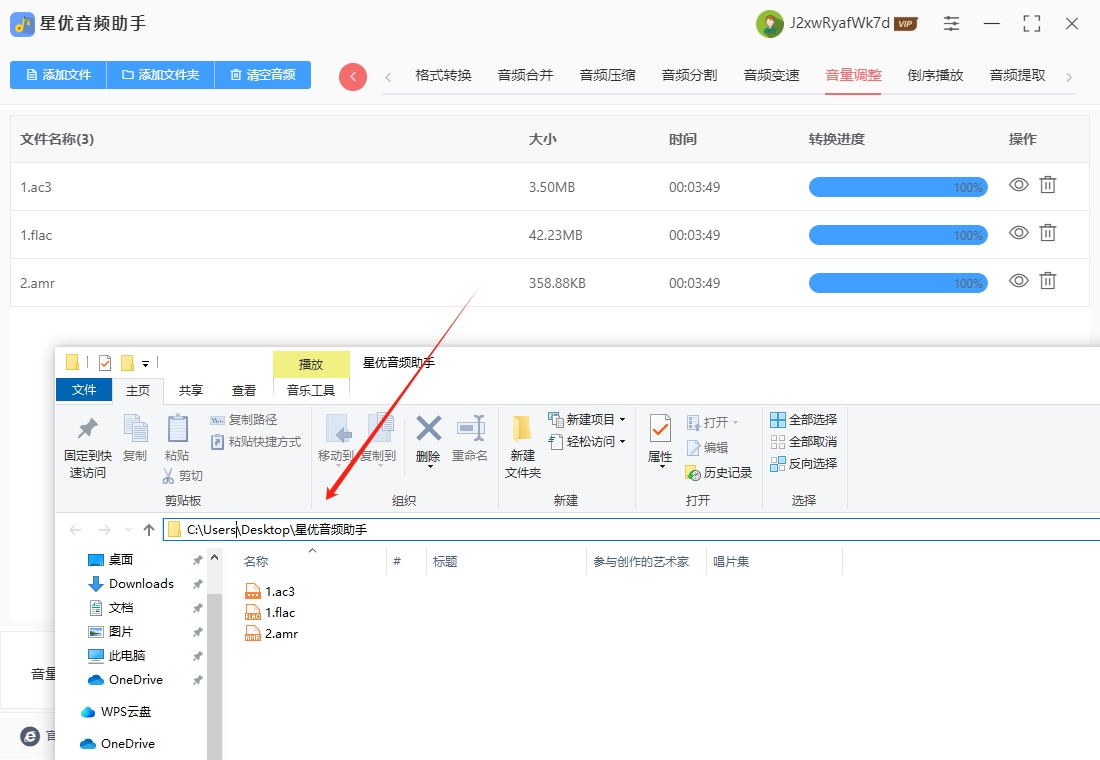
方法二:使用“Adacity”软件增大mp3音量
使用Adacity放大MP3音量的详细步骤
Adacity是一款免费、开源且功能强大的音频编辑软件,适用于多种操作系统(Windows、macOS、Linux)。以下是使用Adacity放大MP3音量的详细操作指南:
一、准备工作
下载并安装Adacity:
访问Adacity官方网站,根据你的操作系统下载对应的安装包。
下载完成后,按照安装向导的提示完成软件的安装。
准备MP3文件:确保需要放大音量的MP3文件存储在计算机中,并记住其存储位置,以便后续导入Adacity。
二、导入MP3文件到Adacity
启动Adacity:双击桌面上的Adacity图标,或在开始菜单(Windows系统)或应用程序文件夹(macOS系统)中找到并点击启动Adacity。
导入文件:
点击菜单栏中的“文件”(File)选项。
在下拉菜单中选择“导入”(Import),然后选择“音频”(Audio)。
在弹出的文件浏览器中,找到并选中需要放大音量的MP3文件,点击“打开”按钮。此时,MP3文件将作为轨道导入到Adacity的工作区中。
三、放大MP3音量
Adacity提供了多种方法来放大音频音量,以下是几种常用的方式:
方法一:使用“效果”菜单中的“放大”功能
选中音频轨道:确保要放大音量的音频轨道处于选中状态(轨道左侧会出现高亮显示)。如果工作区中有多个轨道,可以点击需要操作的轨道来选中它。
应用“放大”效果:
点击菜单栏中的“效果”(Effect)选项。
在下拉菜单中选择“放大”(Amplify)。
在弹出的“放大”对话框中,你可以看到当前的音量峰值(Peak Amplitude)信息。Adacity会根据音频的实际情况,给出一个建议的放大值(Recommended Amplification),这个值通常是为了避免音频出现削波(clipping,即声音失真)而计算的。
如果你想要更大幅度的音量提升,可以手动输入一个比建议值更大的数值(但要注意不要过大,以免导致声音失真)。输入完成后,点击“确定”(OK)按钮。Adacity将按照所选设置放大音频音量。
方法二:使用“效果”菜单中的“标准化”功能
“标准化”功能可以将音频的峰值调整到指定的水平,从而间接实现音量放大的效果。
选中音频轨道:同方法一,确保要操作的音频轨道处于选中状态。
应用“标准化”效果:
点击菜单栏中的“效果”(Effect)选项。
在下拉菜单中选择“标准化”(Normalize)。
在弹出的“标准化”对话框中,你可以设置“标准化到”(Normalize to)的峰值水平。默认情况下,峰值水平设置为-1.0 dB(这是一个比较安全的水平,可以避免大部分削波情况)。如果你想要更大的音量,可以将峰值水平设置为一个更接近0 dB的值(但同样要注意不要导致声音失真)。
设置完成后,点击“确定”(OK)按钮。Adacity将按照所选设置对音频进行标准化处理,从而放大音量。
方法三:手动调整音量滑块(适用于部分情况)
在Adacity的轨道控制区域,每个音频轨道都有一个音量滑块(Volume Slider),通过拖动这个滑块可以手动调整轨道的音量。但需要注意的是,这种方法只是简单地调整轨道的整体音量,可能会影响音频的动态范围,并且对于已经接近削波的音频,手动调整可能会导致声音失真。
找到音量滑块:在选中音频轨道后,在轨道控制区域的右侧或下方,你可以看到一个可以上下拖动的音量滑块。
调整音量:将音量滑块向上拖动,可以放大轨道的音量;向下拖动则可以减小音量。拖动到合适的位置后,松开鼠标即可。
四、预览和调整
预览放大后的音频:在完成音量放大操作后,点击Adacity界面下方的“播放”(Play)按钮,预览放大后的音频效果。仔细聆听音频,检查是否有声音失真、削波或其他异常情况。
进一步调整:如果预览后发现音量放大效果不理想,或者出现了声音失真等问题,可以撤销上一步操作(点击菜单栏中的“编辑”(Edit)选项,然后选择“撤销”(Undo)),重新调整放大参数,再次进行音量放大操作,直到获得满意的效果。
五、导出放大音量后的MP3文件
选择导出格式:
点击菜单栏中的“文件”(File)选项。
在下拉菜单中选择“导出”(Export),然后选择“导出为MP3”(Export as MP3)。
设置导出选项:
在弹出的“导出音频”对话框中,选择要将放大音量后的MP3文件保存到的目标文件夹。
为文件指定一个新的名称(如果需要)。
在“格式选项”(Format Options)区域,可以设置MP3文件的比特率(Bitrate)等参数。较高的比特率通常可以获得更好的音频质量,但文件大小也会相应增大。一般来说,对于大多数用途,选择128 kbps或192 kbps的比特率即可。
完成导出:设置好所有选项后,点击“保存”(Save)按钮。Adacity将按照所选设置将放大音量后的音频导出为MP3格式,并保存到指定位置。
注意事项
避免削波:在放大音频音量时,要特别注意避免声音削波。削波会导致声音失真,影响音频质量。如果使用“放大”或“标准化”功能,Adacity通常会给出避免削波的建议值,你可以参考这些值进行设置。
备份原文件:在进行音量放大操作之前,建议先备份原始的MP3文件,以防操作失误导致文件损坏或无法恢复。
不同软件兼容性:虽然Adacity导出的MP3文件在大多数播放器中都能正常播放,但不同软件对MP3文件的支持程度可能会有所不同。如果遇到兼容性问题,可以尝试调整导出参数或使用其他音频格式进行导出。
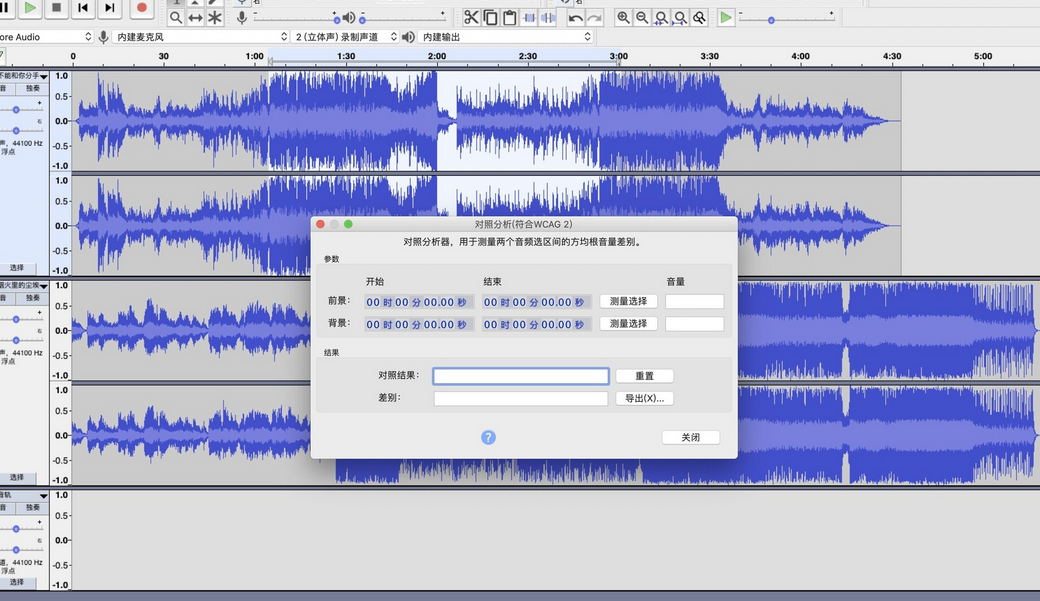
方法三:使用“Adobe Audition”软件增大mp3音量
Adobe Audition是一款专业的音频编辑软件,功能强大且操作灵活,以下将详细介绍如何使用它放大MP3文件的音量。
一、准备工作
软件安装:确保已安装Adobe Audition软件,可从Adobe官方网站下载安装包,根据安装向导完成安装。
文件准备:将需要放大音量的MP3文件放置在易于查找的位置,比如桌面或特定的文件夹中。
二、导入MP3文件
启动软件:双击桌面上的Adobe Audition图标,或在开始菜单中找到并点击启动程序。
创建多轨会话或导入单轨文件
多轨会话:如果后续可能还需要对音频进行多轨道编辑(如添加背景音乐、音效等),点击“文件”(File)→“新建”(New)→“多轨会话”(Multitrack Session),在弹出的对话框中设置会话名称、保存位置、采样率等参数,然后点击“确定”(OK)。创建好会话后,点击“文件”(File)→“导入”(Import)→“文件”(File),在文件浏览器中找到并选中MP3文件,点击“打开”(Open),文件将导入到多轨会话的音轨中。
单轨文件:若仅需对单个MP3文件进行音量调整,点击“文件”(File)→“打开”(Open),在文件浏览器中找到MP3文件并打开,文件将以单轨形式显示在编辑窗口中。
三、放大MP3音量
Adobe Audition提供了多种放大音量的方法,以下是几种常用的方式:
方法一:使用“振幅与压限”中的“放大”效果
选中音频:在多轨会话中,点击需要放大音量的音轨上的音频片段以选中它;在单轨编辑窗口中,确保整个音频波形处于选中状态(可通过拖动鼠标框选,或按“Ctrl + A”(Windows系统)或“Command + A”(Mac系统)全选)。
应用效果:点击“效果”(Effects)→“振幅与压限”(Amplitude and Compression)→“放大”(Amplify)。
设置参数:在弹出的“放大”对话框中,可以看到当前音频的峰值电平(Peak Level)信息。软件会根据音频情况给出一个建议的放大值(Recommended Amplification),这是为了避免音频出现削波(Clipping,即声音失真)而计算的。若想更大幅度地放大音量,可手动输入一个比建议值更大的数值,但要注意不要过大,以免导致声音失真。同时,可以勾选“允许削波”(Allow Clipping)选项(一般不建议勾选,除非你明确知道需要这种效果),然后点击“应用”(Apply)按钮。Adobe Audition将按照所选设置放大音频音量。
方法二:使用“标准化”功能
“标准化”功能可以将音频的峰值调整到指定的水平,从而间接实现音量放大的效果。
选中音频:同方法一,确保要操作的音频处于选中状态。
应用效果:点击“效果”(Effects)→“振幅与压限”(Amplitude and Compression)→“标准化(处理整个文件)”(Normalize (Process Entire File))。
设置参数:在弹出的“标准化”对话框中,设置“标准化到”(Normalize to)的峰值电平。默认情况下,峰值电平设置为-0.1 dB(这是一个比较安全的水平,可以避免大部分削波情况)。如果想要更大的音量,可以将峰值电平设置为一个更接近0 dB的值(但同样要注意不要导致声音失真)。设置完成后,点击“应用”(Apply)按钮。Adobe Audition将按照所选设置对音频进行标准化处理,从而放大音量。
方法三:手动调整音量包络(适用于多轨会话)
在多轨会话中,可以通过手动调整音量包络来实时控制音频的音量大小,实现更灵活的音量调整。
选中音轨:点击需要调整音量的音轨。
显示音量包络:在音轨控制区域,找到并点击“显示/隐藏自动化”(Show/Hide Automation)按钮,在弹出的菜单中选择“音量”(Volume),此时音轨上将显示音量包络线。
调整音量:将鼠标指针移动到音量包络线上,当指针变为双向箭头时,拖动包络线可以调整音量大小。向上拖动包络线可以放大音量,向下拖动则可以减小音量。你可以在不同的时间点上设置多个控制点,以实现音量的渐变或突变效果。调整完成后,播放音轨,实时聆听音量调整的效果。
四、预览和调整
预览音频:在完成音量放大操作后,点击播放按钮(位于软件界面底部或音轨控制区域),预览放大后的音频效果。仔细聆听音频,检查是否有声音失真、削波或其他异常情况。
进一步调整:如果预览后发现音量放大效果不理想,或者出现了声音失真等问题,可以撤销上一步操作(点击“编辑”(Edit)→“撤销”(Undo)),重新调整放大参数或音量包络,再次进行音量放大操作,直到获得满意的效果。
五、导出放大音量后的MP3文件
选择导出格式:
多轨会话:点击“文件”(File)→“导出”→“多轨混音”→“整个会话”(Multitrack Mixdown)→“整个会话”(Entire Session)。
单轨文件:点击“文件”(File)→“导出”→“文件”(File)。
设置导出选项:
在弹出的“导出多轨混音”(Export Multitrack Mixdown)或“导出文件”(Export File)对话框中,选择要将放大音量后的MP3文件保存到的目标文件夹。
为文件指定一个新的名称(如果需要)。
在“格式”(Format)下拉列表中选择“MP3音频”(MP3 Audio)。
点击“更改”(Change)按钮,在弹出的“MP3导出设置”(MP3 Export Settings)对话框中,可以设置MP3文件的比特率(Bitrate)等参数。较高的比特率通常可以获得更好的音频质量,但文件大小也会相应增大。一般来说,对于大多数用途,选择128 kbps或192 kbps的比特率即可。设置完成后,点击“确定”(OK)。
完成导出:设置好所有选项后,点击“确定”(OK)或“导出”(Export)按钮。Adobe Audition将按照所选设置将放大音量后的音频导出为MP3格式,并保存到指定位置。
注意事项
避免削波:在放大音频音量时,要特别注意避免声音削波。削波会导致声音失真,影响音频质量。如果使用“放大”或“标准化”功能,Adobe Audition通常会给出避免削波的建议值,你可以参考这些值进行设置。
备份原文件:在进行音量放大操作之前,建议先备份原始的MP3文件,以防操作失误导致文件损坏或无法恢复。
多轨会话保存:如果是在多轨会话中进行操作,记得定期保存会话文件(点击“文件”(File)→“保存”(Save)或“另存为”(Save As)),以免丢失编辑进度。

方法四:使用“FL Studio”软件增大mp3音量
FL Studio是一款功能强大的数字音频工作站(DAW),广泛应用于音乐制作、音频编辑等领域。以下将详细介绍如何使用FL Studio放大MP3文件的音量。
一、准备工作
软件安装:确保已安装FL Studio软件,可从Image-Line官方网站下载安装包,按照安装向导完成安装。
文件准备:将需要放大音量的MP3文件放在方便查找的位置,如桌面或特定文件夹。
二、导入MP3文件到FL Studio
启动FL Studio:双击桌面上的FL Studio图标,或在开始菜单中找到并启动程序。
打开播放列表:FL Studio启动后,默认会显示播放列表(Playlist)界面。如果未显示,可通过点击顶部菜单栏中的“视图”(View)选项,然后勾选“播放列表”(Playlist)来打开。
导入文件:
点击播放列表左上角的“+”按钮,在下拉菜单中选择“音频剪辑”(Audio Clip)。
在弹出的文件浏览器中,找到并选中需要放大音量的MP3文件,点击“打开”(Open)。此时,MP3文件将以音频剪辑的形式添加到播放列表中。
三、放大MP3音量
FL Studio提供了多种方法来放大音频音量,以下是几种常用的方式:
方法一:使用音频剪辑属性调整音量
选中音频剪辑:在播放列表中,点击需要放大音量的音频剪辑,使其处于选中状态(音频剪辑周围会出现边框和控制点)。
打开音频剪辑属性:右键点击选中的音频剪辑,在弹出的菜单中选择“属性”(Properties)。
调整音量:在“音频剪辑属性”(Audio Clip Properties)窗口中,找到“音量”(Volume)滑块。将滑块向右拖动可以放大音量,向左拖动则可以减小音量。拖动滑块的同时,窗口中会显示当前的音量值(以分贝dB为单位)。你可以根据需要调整到合适的音量大小,然后点击窗口右上角的“X”按钮关闭属性窗口。
方法二:使用混音器通道音量调整
打开混音器:点击顶部菜单栏中的“视图”(View)选项,然后勾选“混音器”(Mixer),打开混音器界面。
将音频剪辑发送到混音器通道:
在播放列表中,选中音频剪辑,然后在音频剪辑的右上角找到一个小箭头图标,点击该图标。
在弹出的菜单中,选择一个空闲的混音器通道(如“混音器轨道1”(Mixer Track 1)),将音频剪辑发送到该通道。
调整混音器通道音量:在混音器界面中,找到对应的混音器通道(如“混音器轨道1”)。在通道的音量推子上,将推子向上推可以放大音量,向下推则可以减小音量。同时,推子旁边会显示当前的音量值。你可以实时聆听音频效果,根据需要调整到合适的音量大小。
方法三:使用效果器插件放大音量
添加效果器插件:
在混音器界面中,选中要添加效果器的混音器通道。
点击通道上的插槽(通常显示为“FX”字样),在弹出的插件选择窗口中,搜索并选择一个可以放大音量的效果器插件,如“Fruity Limiter”(它具有音量增益功能)。
设置效果器参数:
添加插件后,插件界面会显示在混音器界面中。对于“Fruity Limiter”,找到“增益”(Gain)参数,将其数值调高可以放大音量。同时,要注意观察插件中的输入和输出电平指示器,避免音量过大导致削波(声音失真)。如果输出电平指示灯变为红色,说明出现了削波,需要适当降低增益值。
不同效果器插件的参数设置可能有所不同,你可以根据插件的具体说明和实际效果进行调整。
四、预览和调整
预览音频:在完成音量放大操作后,点击播放列表底部的播放按钮,预览放大后的音频效果。仔细聆听音频,检查是否有声音失真、削波或其他异常情况。
进一步调整:如果预览后发现音量放大效果不理想,或者出现了声音失真等问题,可以返回相应的调整界面(音频剪辑属性、混音器通道或效果器插件),重新调整音量参数,直到获得满意的效果。
五、导出放大音量后的MP3文件
设置导出选项:
点击顶部菜单栏中的“文件”(File)选项,然后选择“导出”(Export)→“波形文件”(Wave File)或“MP3文件”(MP3 File)。如果选择“波形文件”,后续还可以使用其他音频转换工具将其转换为MP3格式;如果直接选择“MP3文件”,则可以直接导出为MP3格式。
在弹出的导出设置窗口中,选择要将放大音量后的音频文件保存到的目标文件夹。
为文件指定一个新的名称(如果需要)。
如果选择导出为MP3文件,还可以设置MP3的比特率(Bitrate)等参数。较高的比特率通常可以获得更好的音频质量,但文件大小也会相应增大。一般来说,对于大多数用途,选择128 kbps或192 kbps的比特率即可。
完成导出:设置好所有选项后,点击“开始”(Start)按钮。FL Studio将按照所选设置将放大音量后的音频导出为指定格式的文件,并保存到指定位置。
注意事项
避免削波:在放大音频音量时,要特别注意避免声音削波。削波会导致声音失真,影响音频质量。可以通过观察混音器中的电平指示器或效果器插件中的相关指示器来判断是否出现了削波。
备份原文件:在进行音量放大操作之前,建议先备份原始的MP3文件,以防操作失误导致文件损坏或无法恢复。
效果器插件兼容性:FL Studio支持大量的第三方效果器插件,但不同插件的兼容性和稳定性可能有所不同。如果在使用某个效果器插件时出现问题,可以尝试更换其他插件或更新插件版本。

播放器的软件设置也是一个不可忽视的因素。很多音乐播放器内置了音量控制和增强功能,而这些设置如果没有正确调整,可能会使音量表现不如预期。一些播放器甚至会根据不同的音频源自动调节音量,如果这一自动调节不准确,也可能导致音量过小的情况。无论是哪种原因导致音量不足,都无法掩盖一个事实:这是一种让人心情变得烦躁的小问题。想象一下,你正在听一首喜欢的歌,却听不到歌曲的旋律和歌词,甚至无法感受到其中的情感。此时,音乐不再是一种享受,而是一种考验。当你面临音量过小的困扰时,这种无力感和烦恼感会让人迫切想要找到解决方法。或许是通过更换耳机、调节播放器设置,甚至使用更加高效的音响设备,音量问题可以被逐步解决。然而,在此过程中,更深层次的思考也随之而来。我们在享受科技带来的便利时,是否已经忽略了每一个细节的完美?每一次音量问题的出现,或许都是对我们技术需求的一个警示,提醒我们不断去追求更好、更细致的音质体验。本期关于“mp3音量太小怎么增大?”的操作办法就全部介绍完毕了,方法步骤详细,相信所有人都可以学会。